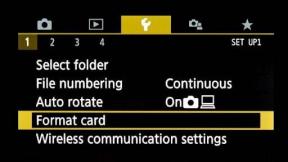Как да коригирам грешка при спиране на синия екран на Windows 0X000000C5
разни / / August 05, 2021
Windows е една от най-използваните операционни системи, използвана от милиони хора по света. Въпреки че е добра системна грешка, не са изключения в Windows. Има много грешки в Windows, но тук ще обсъдим грешката на синия екран 0x000000c5. Грешката може да възникне по всяко време, по време на стартиране на определени приложения или по време на рестартиране, грешката изключва компютъра веднага след възникването. Кодът за грешка 0x000000c5 е параметър, който обяснява, че има грешка във вашето ядро на Windows.
Причините за грешката при спиране на синия екран 0x000000c5 са много, но главно това се дължи на проблеми с драйверите, повредена RAM или твърд диск и корупция на софтуера. Възможно е също така някои важни системни и системни файлове да са били повредени или изтрити, поради което да са причинили грешката.

Съдържание
-
1 Как да коригирам грешка при спиране на синия екран на Windows 0X000000C5
- 1.1 Метод 1: Поправяне на твърдия диск
- 1.2 Метод 2: Актуализиране или възстановяване на драйвери
- 1.3 Метод 3: Използване на проверка на помощната програма на Microsoft Windows
- 2 Заключение
Как да коригирам грешка при спиране на синия екран на Windows 0X000000C5
Каквато и да е причината за грешка 0X000000C5, можем просто да опитаме няколко решения за отстраняване на проблема, освен ако не е твърде сериозен, ще трябва да преинсталирате Windows. Методите ще бъдат споменати по-долу за това как да коригирате грешка при спиране на синия екран на Windows 0x000000c5.
Метод 1: Поправяне на твърдия диск
грешката за спиране на синия екран ще изключи вашия компютър, но все пак ще имате достъп до вашите прозорци. Следователно можете да извършите ремонт на твърдия диск, за да поправите повредените или повредени системни файлове. Задачата може просто да бъде изпълнена с помощта на командния ред и с един ред код.
Етап 1) Отидете в лентата за търсене на Windows и напишете cmd, щракнете с десния бутон върху първата опция и отворете командния ред като администратор.
Стъпка 2) Сега ще трябва да въведете кода chkdsk / f / r в командния ред и натиснете enter.

Стъпка 3) Windows ще поиска да провери системата, когато се рестартира следващия път. Тип Y.и натиснете Enter отново. Рестартирам вашия компютър Windows ще започне да сканира всички ваши системни файлове и автоматично ще коригира всеки файл, който е бил повреден или повреден. Сега няма да получите отново синия екран Stop error 0x000000c5.
Метод 2: Актуализиране или възстановяване на драйвери
Нестабилен или несъвместим драйвер може да е причина Синият екран да спре грешка 0x000000c5. Можете да отстраните грешката просто като актуализирате драйвера. Или ако вече сте актуализирали драйвера си до най-новата версия, можете да опитате да се върнете към предишния драйвер.
Етап 1) Тип Диспечер на устройства в лентата за търсене на Windows и щракнете върху първата опция, която виждате, за да отворите диспечера на устройствата.
Стъпка 2) Сега кликнете върху страничната стрелка до опциите дисплей адаптер за да разширите графичния драйвер, щракнете с десния бутон върху графичен драйвер, след това изберете Имоти от менюто.

Стъпка 3) Отидете на Шофьор раздел. Сега, ако искате да актуализирате драйвера си, просто кликнете върху Актуализиране на драйвера и изберете търсете автоматично драйвера. Windows ще търси драйвера онлайн и ако има прозорец за актуализация, ще го изтегли и инсталира на вашето устройство.
Ако наскоро сте актуализирали драйвера си, бихте искали да се върнете към предишния стабилен драйвер, за да разрешите грешката. Просто щракнете върху щракнете върху Отмяна на драйвер и изберете подходяща причина, щракнете върху да бутон. Рестартирайте устройството си и проверете дали грешката е разрешена.
Метод 3: Използване на проверка на помощната програма на Microsoft Windows
Диагностичен инструмент, предоставен от Windows за сканиране и идентифициране на повредени или липсващи файлове в системата. Инструментът е предварително изграден за всеки Windows. Можете да разчитате на него, когато се сблъскате с проблеми с Windows. Ако има важен регистър или системен файл липсва или е повреден. Ще оправи всичко.
Етап 1) Стартиране командния ред като администратор или можете да използвате Windows Powershell.

Стъпка 2) За да коригирате или поправите вашия файл с изображение на Windows, кодът DISM.exe / Online / Cleanup-image / Restorehealth в командния ред и натиснете enter. Това ще провери вашето системно изображение на Windows. Това обаче изисква интернет, затова се уверете, че вашият интернет е включен.

Стъпка 3) Сега въведете командата, SFC / scannow в командния ред и натиснете Enter, за да поправите липсващите системни файлове или да ги поправите. Windows ще сканира за повредени и липсващи файлове и ще се поправи автоматично. Сега няма да се появи грешка при спиране на синия екран 0x000000c5.
Заключение
Разбираме, че новата грешка на Stop Screen 0x000000c5 може да бъде трудна и разочароваща понякога. Тъй като напълно ще замръзне вашия компютър и не можете да бъдете продуктивни на никого. Но не се притеснявайте, тъй като следвайки горното ръководство за отстраняване на неизправности, ще можете да разрешите този проблем сами. И в случай на някакви запитвания, не забравяйте да коментирате по-долу.
Избор на редакторите:
- Коригирайте Logitech Setpoint Runtime Error?
- Как да увеличите обема на лаптопа над 100% в Windows 10
- Как да мигрирам Windows 10 към SSD, без да преинсталирам OS?
- Променете логото за стартиране на Windows 10
- Ръководство за това как да коригирате бутона за стартиране на Windows 10
Rahul е студент по компютърни науки с голям интерес в областта на технологиите и темите за криптовалута. Той прекарва по-голямата част от времето си или в писане, или в слушане на музика, или в пътувания до невиждани места. Той вярва, че шоколадът е решението на всичките му проблеми. Животът се случва и кафето помага.